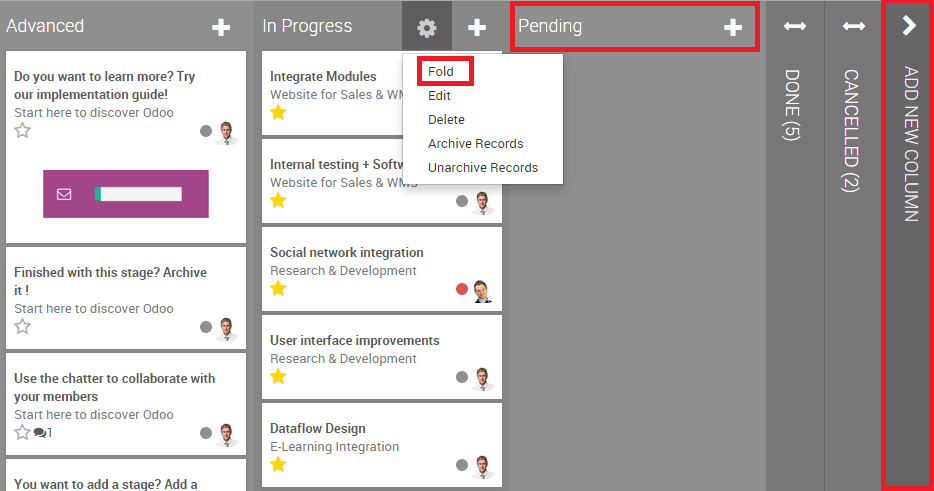Загальний огляд
Проект Odoo дозволяє вам керувати проектом разом з усією вашою командою та спілкуватися з будь-яким членом для кожного проекту та завдання.
Він працює з проектами, що містять завдання, які накладаються на налаштовані етапи. Проект може бути внутрішнім або орієнтованим на клієнта. Завдання - виконання частини проекту. Ви зможете надати різні завдання кільком працівникам, які працюють над цим проектом.
Встановлення модуля Проект
Відкрийте модуль Додатки, знайдіть Керування проектами та натисніть Встановити.
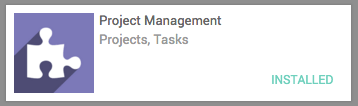
Створення нового проекту
Відкрийте додаток Проект та натисніть кнопку Створити. У цьому вікні ви можете вказати назву проекту та встановити конфіденційність проекту.
Параметр конфіденційності працює як:
Проект клієнта: видимий на порталі, якщо клієнт є підписником.
Усі співробітники: працівники бачать всі завдання чи проблеми.
Приватний проект: підписники можуть бачити лише наступні завдання чи проблеми.
Ви також можете вказати, чи проект призначений клієнту, або залишити поле клієнта порожнім, якщо ні.
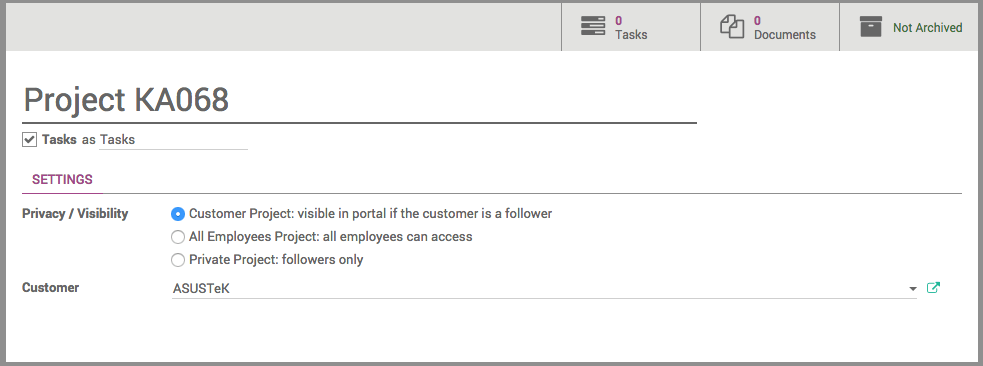
Коли ви введете всі необхідні дані, натисніть кнопку Зберегти.
Керування етапами вашого проекту
Додайте етапи вашого проекту
На інформаційній панелі вашого проекту натисніть # Завдання.
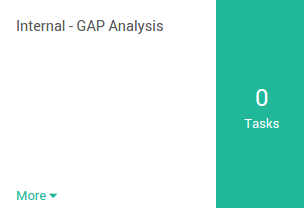
У новому вікні додайте новий стовпець і назвіть його відповідно до першого етапу вашого проекту, а потім додайте стільки стовпчиків, скільки є етапів у вашому проекті.
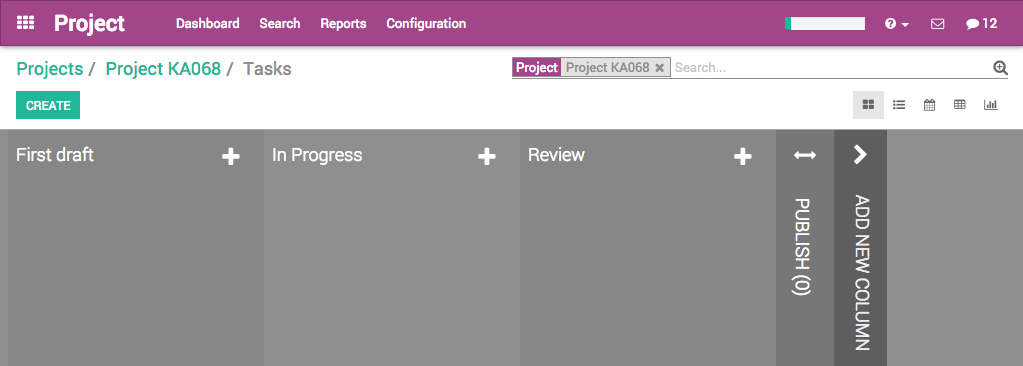
Для кожного етапу є маркери для статусу завдань в рамках стадії, які можна персоналізувати відповідно до ваших потреб.
Перетягніть вказівник миші над назвою стадії та натисніть на значення, що з'являється, а у відкритому меню натисніть Редагувати.
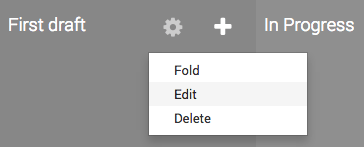
Відкриється нове вікно. Кольорові точки та значок зірки відповідають налаштованим маркерам, застосованим до завдань, що полегшує знання того, яке завдання потребує уваги. Ви можете дати їм будь-яке позначення, яке вам подобається.
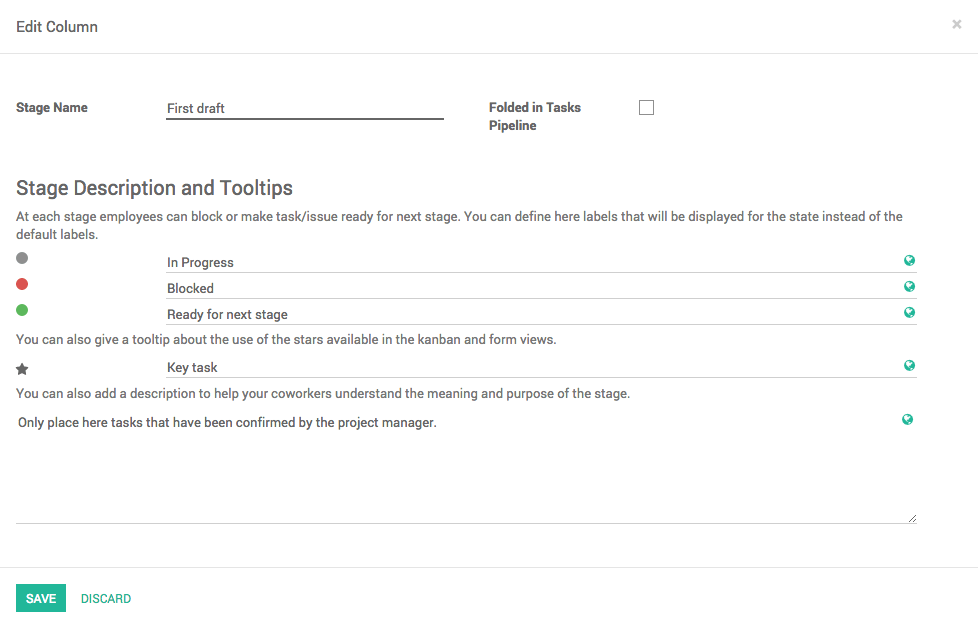
Натисніть кнопку Зберегти після завершення.
Налаштування етапів
Ви можете легко персоналізувати цей перегляд, щоби краще відповідати вашим потребам бізнесу, створивши нові стовпці. З канбану вашого проекту, ви можете додати етапи, натиснувши кнопку Додати новий стовпець. Якщо ви хочете змінити порядок ваших етапів, ви можете легко зробити це, перетягнувши стовпчик, який потрібно перемістити в потрібне місце. Ви також можете скласти або розгорнути свої етапи, використовуючи значок Налаштування на потрібному вам етапі.